Un guide complet sur les techniques et outils de retouche peau vidéo
Dans l'édition d'images numériques, le retouche de peau vidéo est l'une des opérations les plus importantes pour obtenir un résultat photoréaliste. Donc, si vous êtes photographe, graphiste ou même influenceur, maîtriser le retouche de peau peut élever votre travail. Avec les bons outils et techniques, vous pouvez obtenir une peau radieuse et parfaite qui capte l'attention du spectateur.
Dans cet article, nous discuterons en détail du retouche de peau, en vous fournissant les techniques et outils d'experts les plus précieux pour obtenir des résultats parfaits.
Partie 1. Qu'est-ce que le retouche de peau vidéo
A. Importance du retouche de peau dans la production vidéo
Le retouche de peau vidéo est une étape importante dans l'édition car il élimine les imperfections, les rides et les inégalités de teint, rendant le sujet lisse et parfait. Dans la production vidéo professionnelle, que ce soit pour des films, du contenu beauté ou des réseaux sociaux, cela ajoute une couche supplémentaire de finition à l'image, rendant les sujets prêts pour la caméra. Cela garantit que les irrégularités d'éclairage ou de maquillage ne soient pas visibles tout en assurant une uniformité à travers les images, ce qui est particulièrement important pour les gros plans ou les vidéos en haute définition où les détails de la peau sont plus évidents.
B. Vue d'ensemble des logiciels courants utilisés pour le retouche de peau
De nombreux outils d'édition vidéo spécialisés dans le retouche de peau sont disponibles. Voici quelques-uns d'entre eux :
1. Retouche de peau DaVinci Resolve : DaVinci Resolve est un outil puissant en matière d'étalonnage des couleurs. Certaines de ses fonctionnalités avancées d'étalonnage des couleurs ont été adaptées pour la retouche de peau dans la section "Face Refinement", avec des options de détection automatique et d'adoucissement du teint de la peau ainsi que de lissage des textures.
2. Retouche de peau Premiere Pro : Adobe Premiere Pro dispose de plusieurs outils intégrés ainsi que des plugins tiers pour la retouche de peau. L'effet "Unsharp Mask" adoucit vraiment la texture de la peau. Pour des effets plus professionnels, la technique de retouche du visage Premiere Pro en appliquant Beauty Box peut être utilisée, ce qui détecte automatiquement les visages et applique ensuite un effet lissant très naturel et uniforme à la peau.
3. HitPaw VikPea : Il s'agit d'un logiciel basé sur l'IA qui effectue un retouche rapide de la peau avec détection automatique des zones environnantes du visage pour rendre la peau lisse.
Partie 2. Techniques de retouche de peau dans Premiere Pro
A. Guide étape par étape pour la retouche de peau dans Premiere Pro
Voici un guide étape par étape pour la retouche de peau dans Premiere Pro :
1. Importez votre séquence : Lancez Premiere Pro et importez la vidéo que vous souhaitez retoucher. Glissez-la dans la timeline pour commencer l'édition.
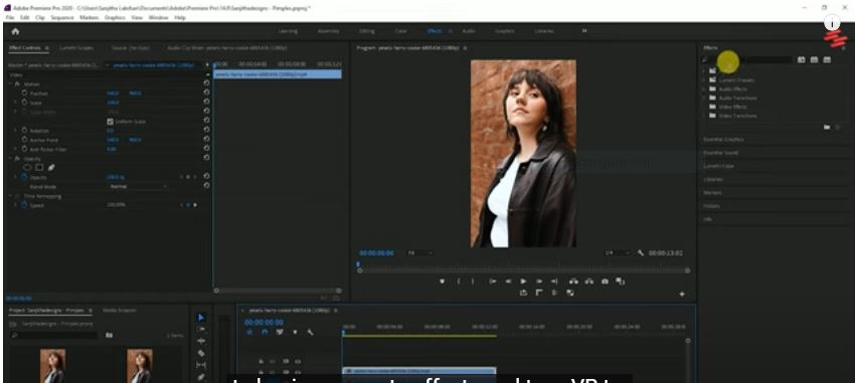
2. Appliquez l'effet 'Unsharp Mask' : Vous serez dans le panneau "Effets", donc recherchez "Unsharp Mask". Faites glisser cet effet sur le clip pour commencer à travailler sur la texture de la peau.
3. Ajustez les paramètres : Dans le panneau "Contrôles des effets", modifiez la quantité et le rayon de l'effet Unsharp Mask afin qu'il conserve les détails tout en adoucissant la peau. Réduisez la netteté pour que les imperfections soient plus douces ; faites très attention à ne pas en faire trop.
4. Utilisez Lumetri Color pour les tons de peau : Ouvrez "Lumetri Color". Sous l'onglet "HSL Secondaire", vous pouvez utiliser l'outil pipette pour sélectionner les tons de peau dans votre séquence. Utilisez la teinte, la saturation et la luminance pour affiner davantage la couleur ; cela permet d'uniformiser les tons de peau.
5. Ajoutez des masques : Masquez uniquement les zones du visage ou du corps qui nécessitent un retouche plus nuancée avec les outils de masquage de Premiere Pro. Appliquez un masque adouci pour éviter les bords durs.
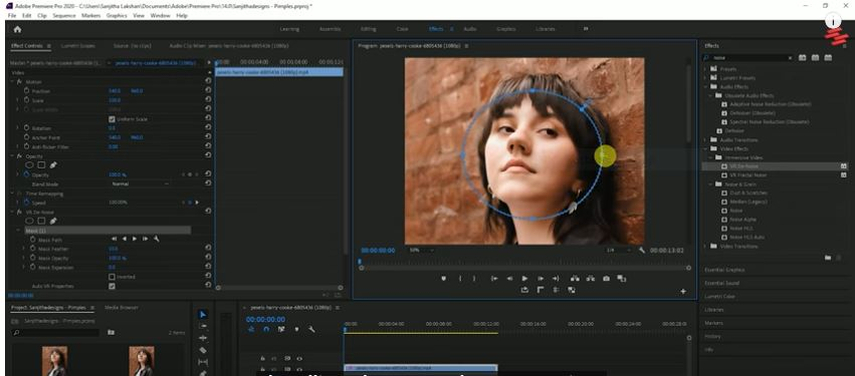
6. Affinez les résultats : Pour obtenir une finition plus naturelle, ajustez les modes de fusion ou l'opacité. La peau doit être lisse mais pas trop retouchée.
B. Utiliser les fonctionnalités de retouche de visage de Premiere Pro pour des résultats optimaux
Premiere Pro contient également des fonctionnalités avancées, telles que des capacités étendues de retouche de visage via des plugins tiers.
- Plugin Beauty Box : L'un des plugins les plus populaires pour la détection automatique du visage et le lissage de la peau, Beauty Box produit des résultats satisfaisants. Grâce à la détection du visage, il applique le retouche de peau uniquement là où c'est nécessaire, tout en conservant les informations sur les yeux et les lèvres tout en lissant les textures de la peau. Pour obtenir les résultats souhaités, appliquez simplement le plugin et ajustez le "Smoothing Amount" et le "Mask Radius".
- Couches de réglages : Les couches de réglages appliquent l'effet sur le clip via une couche de réglage, plutôt que directement. Cela rend la retouche de peau considérablement plus flexible et permet des ajustements plus faciles sur plusieurs clips ou parties d'une scène.
C. Conseils pour obtenir un retouche de peau naturel dans Premiere Pro
- La subtilité est la clé : Faites le moins d'ajustements possible. Trop de lissage produit une impression irréaliste et "plastique". Au lieu de cela, apportez des modifications qui préservent autant que possible la texture de la peau tout en minimisant les défauts et irrégularités.
- Multipliez vos effets : Utilisez plusieurs effets, mais pas tous en même temps. Commencez par lisser légèrement la peau, puis appliquez une correction des couleurs pour égaliser les tons de peau.
- Fusionner avec l'opacité : Cela est ajouté aux effets et aux couches de réglage dans votre travail de retouche pour réguler l'intensité du lissage. Lorsque vous réduisez l'opacité, les zones retouchées se fondent avec le reste de la séquence pour donner un aspect naturel et lisse.
En suivant ces étapes et en utilisant les fonctionnalités de retouche de peau de Premiere Pro, vous obtiendrez des résultats professionnels et naturels dans la production vidéo.
Partie 3. Retouche de peau avancée dans DaVinci Resolve
A. Vue d'ensemble des capacités de retouche de peau dans DaVinci Resolve
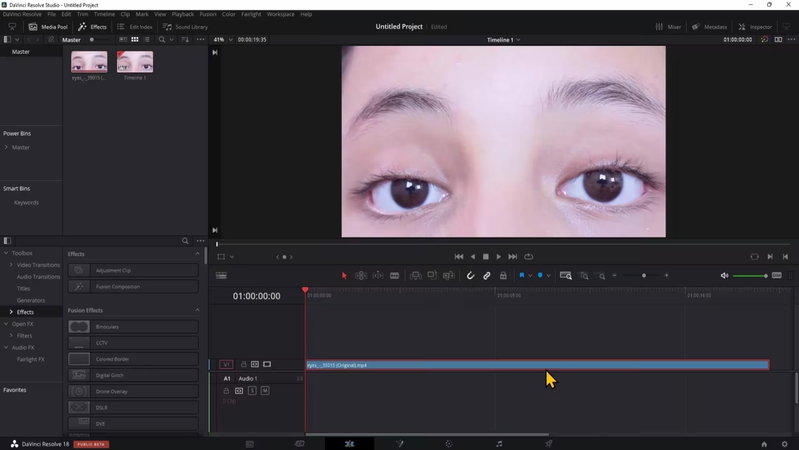
DaVinci Resolve offre des outils puissants pour la retouche de peau, notamment grâce à ses fonctionnalités d'étalonnage des couleurs et de raffinage du visage. Par exemple, la fonction Face Refinement, disponible dans l'onglet Couleur, permet de détecter automatiquement les visages afin de modifier la douceur de la peau, la luminosité et le ton. Le masquage avancé et le suivi dans Resolve permettent d'apporter des ajustements sur des parties spécifiques du visage ou du corps, ce qui rend la retouche de peau très précise et professionnelle.
B. Techniques pour une retouche de peau efficace dans DaVinci Resolve
- Outil Face Refinement : Détecte automatiquement les visages et permet d'ajuster la texture et le ton de la peau.
- Qualificateurs HSL : Utilisés pour isoler et ajuster les tons de peau pour une correction des couleurs précise.
- Détails des tons moyens : Lisse la peau et élimine la perte de détails avec un minimum de lissage.
C. Comparaison des méthodes de retouche de peau : Premiere Pro vs. DaVinci Resolve
Premiere Pro : Premiere Pro utilise des plugins tiers comme Beauty Box pour retoucher les visages, ce qui est idéal pour des résultats rapides. Cependant, la différence est moins nette et précise comparée à des outils plus avancés comme l'Unsharp Mask, qui peut lisser même la peau la plus rugueuse. Une retouche professionnelle peut nécessiter des plugins plus complexes.
DaVinci Resolve : La retouche de peau dans DaVinci Resolve est plus avancée. Il dispose d'outils totalement intégrés, comme Face Refinement pour la détection automatique du visage avec des ajustements précis de la peau. C'est extrêmement puissant, combiné à l'étalonnage des couleurs et au suivi dans Resolve, ce qui en fait un choix idéal pour des projets de grande envergure.
Partie 4. Exploration de la retouche de peau dans Final Cut Pro X
A. Introduction aux outils de retouche de peau dans Final Cut Pro X
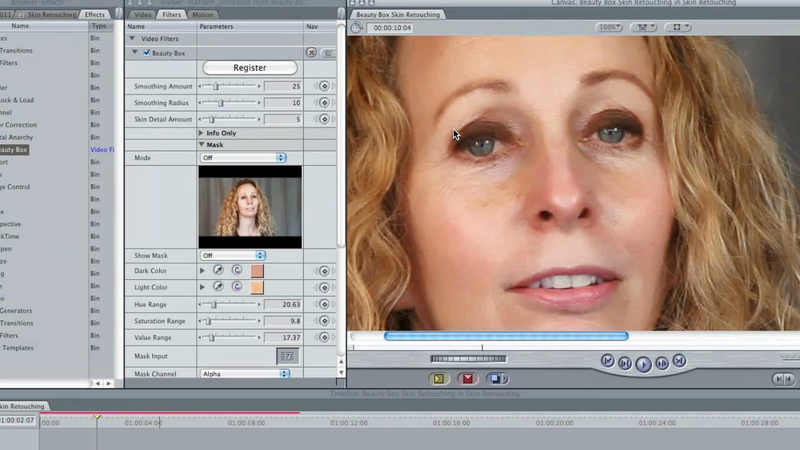
Final Cut Pro X offre de nombreux effets intégrés comme Skin Smoothing et des plugins tiers comme Color Finale et Beauty Box, qui aident à éliminer les imperfections tout en créant une peau lisse et en conservant les caractéristiques faciales importantes pour un look plus naturel. Ainsi, la retouche de peau dans Final Cut Pro X n'est pas un processus compliqué grâce à ses fonctionnalités intégrées.
B. Meilleures pratiques pour la retouche de peau dans Final Cut Pro X
- Utilisez l'effet Skin Smoothing : C'est un effet natif qui permet de réduire les imperfections tout en préservant la texture naturelle.
- Ajustez les corrections des couleurs : Appliquez les outils d'étalonnage des couleurs de Final Cut pour affiner les tons de peau et obtenir un look uniforme et vibrant.
- Appliquez des masques : Les masques permettent d'isoler le visage et de cibler des zones spécifiques qui nécessitent un peu plus d'attention, sans affecter l'ensemble de la scène.
C. Intégration des techniques de retouche de peau sur différentes plateformes de montage vidéo
- Premiere Pro : Pour un lissage de base, utilisez Beauty Box ou Unsharp Mask dans Premiere Pro.
- DaVinci Resolve : Pour une retouche de peau avancée et un étalonnage des couleurs, utilisez Face Refinement dans DaVinci Resolve.
- Final Cut Pro X : Dans Final Cut Pro X, combinez les effets intégrés avec des corrections des couleurs et des masques pour une retouche de peau naturelle.
Chaque plateforme a ses propres points forts, et l'intégration de ces techniques permet une flexibilité à travers différents workflows de montage vidéo.
Partie 5. Guide étape par étape de la retouche vidéo avec HitPaw VikPea
HitPaw VikPea (anciennement HitPaw Video Enhancer) est un outil très puissant basé sur l'IA conçu pour l'amélioration de la qualité vidéo. Les fonctionnalités avancées de HitPaw VikPea rendent la retouche très fluide. Son modèle facial repose sur la technologie IA pour lisser automatiquement les imperfections et les rides tout en préservant l'aspect naturel du sujet. C'est un excellent choix pour toute personne ayant besoin de retoucher la peau dans une vidéo pour obtenir des résultats de haute qualité, que ce soit pour une production vidéo professionnelle ou un projet personnel.
Caractéristiques
- Utilise l'IA avancée pour améliorer automatiquement la qualité et la netteté des visages dans les vidéos.
- Permet d'accéder à une large gamme de modèles d'amélioration, du retouche de visage ultra-précis à la suppression du bruit et à l'agrandissement de la résolution.
- L'interface facile à utiliser et le design convivial permettent d'importer facilement des vidéos et d'appliquer des améliorations.
- Il offre la fonctionnalité d'aperçu où les utilisateurs peuvent voir les effets de l'amélioration avant de finaliser les modifications.
- Il prend en charge plusieurs formats et résolutions pour exporter la vidéo dans la qualité adéquate pour ses plateformes.
Étapes
Étape 1. Téléchargez d'abord HitPaw VikPea depuis le site officiel et installez-le sur votre ordinateur. Une fois l'installation terminée, lancez le logiciel.
Étape 2. Cliquez sur le bouton "Choisir un fichier" ou faites glisser et déposez la vidéo à retoucher dans l'interface du logiciel.

Étape 3. HitPaw VikPea propose plusieurs modèles IA. Utilisez le "Modèle Facial" pour lisser automatiquement la peau tout en améliorant les détails du visage.

Ajustez la résolution, la luminosité ou le contraste ; vous pourrez également prévisualiser les effets que la retouche aura sur votre vidéo.
Étape 4. Vous devrez ensuite cliquer sur "Prévisualiser" pour voir le résultat avant d'apporter les modifications. Si vous êtes satisfait du look de la retouche, cliquez simplement sur "Exporter" pour enregistrer la vidéo retouchée.

En savoir plus sur HitPaw VikPea
Conclusion
La retouche de la peau est essentielle pour obtenir une vidéo de haute qualité. Que vous soyez débutant ou un éditeur vidéo expérimenté, HitPaw VikPea facilite grandement l'amélioration des détails du visage tout en restant naturel. Essayez HitPaw VikPea dès maintenant et emmenez votre production vidéo à de nouveaux sommets !






 HitPaw Univd
HitPaw Univd HitPaw VikPea
HitPaw VikPea HitPaw VoicePea
HitPaw VoicePea



Partager cet article :
Donnez une note du produit :
Clément Poulain
Auteur en chef
Je travaille en freelance depuis plus de 7 ans. Cela m'impressionne toujours quand je trouve de nouvelles choses et les dernières connaissances. Je pense que la vie est illimitée mais je ne connais pas de limites.
Voir tous les articlesLaissez un avis
Donnez votre avis pour les articles HitPaw